Comment réparer le code d’erreur de l’imprimante Canon Pixma C000, 6000 ou 5100
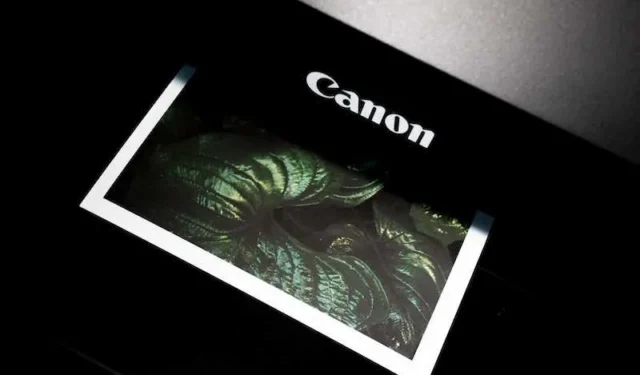
Vous pouvez suivre plusieurs étapes pour résoudre les problèmes d’impression des codes d’erreur sur votre imprimante Canon Pixma . Dans de nombreux cas, des solutions simples peuvent résoudre le problème. Examinons en détail les codes d’erreur les plus courants et les solutions recommandées :
Comment réparer le code d’erreur C000 de l’imprimante Canon Pixma

Cette erreur est généralement liée à des problèmes liés à la tête d’impression ou à des obstructions empêchant un mouvement correct. Vérifions minutieusement les principaux domaines :
- Retirez le capot avant et inspectez l’intérieur de l’imprimante. Tâtez soigneusement les alentours et recherchez tous les morceaux d’emballage égarés, comme des rubans adhésifs, des tampons en mousse ou des emballages en plastique, laissés par l’installation. Ceux-ci peuvent se loger et doivent être retirés.
- Dirigez une lampe de poche de près le long des murs intérieurs, des fentes de cassette, du bac de sortie et autour de la tête d’impression. Déplacez la tête manuellement d’avant en arrière tout en examinant la présence de débris. Nettoyez délicatement toute saleté, poussière ou restes de papier trouvés avec de l’air comprimé ou un coton-tige sec.
- Vérifiez sous et derrière les zones qui ne sont normalement pas visibles, comme autour des charnières, des bords et des coins. Les pièces délogées peuvent facilement tomber ici. Démontez le boîtier en plastique amovible avec précaution si nécessaire pour accéder aux coins plus difficiles à voir.
- Assurez-vous absolument que la tête d’impression glisse librement sans résistance lorsqu’elle est déplacée à la main. L’ajout de quelques gouttes d’alcool isopropylique sur un coton-tige peut aider à dissoudre l’encre séchée accumulée, empêchant un mouvement fluide.
- Éteignez, débranchez et laissez se décharger complètement pendant 5 minutes pour effacer les caches mémoire. Ensuite, reconnectez-vous, mettez sous tension et exécutez un cycle de nettoyage de la tête et une impression de page d’alignement pour réinitialiser.
Si C000 persiste après ce nettoyage approfondi, contactez l’assistance en décrivant exactement ce qui a été fait pour isoler la cause première. Leurs outils spécialisés peuvent révéler d’autres remèdes.
MEILLEURES AFFAIRES : Des offres impressionnantes vous attendent sur vos prochaines imprimantes Canon uniquement sur Amazon et Walmart !
Dépannage des problèmes et correction du code d’erreur 6000 sur les appareils Canon Pixma
- Retirez tout le papier des bacs et des supports, puis palpez soigneusement l’intérieur avec votre doigt, sondez doucement avec une pince à épiler ou pliez une caméra endoscope pour inspecter chaque crevasse à la recherche de feuilles partiellement collées ou de fragments qui pourraient rester. Extrayez tout ce que vous trouvez avec une pince à épiler.
- Vérifiez les rouleaux situés sous les capots du chemin du papier. Travaillez doucement votre ongle sur le bord de chaque rouleau pour déloger les morceaux de ruban adhésif séchés ou les peluches collées au caoutchouc.
- Soufflez chaque fente à papier, ouverture et cavité vide avec de l’air comprimé. Le papier à photocopier et les enveloppes laissent parfois des résidus.
- Essayez d’imprimer une page de test sans papier chargé pour alimenter le chemin vide et vérifiez que les rouleaux tournent correctement. Chargez du nouveau papier pour vérifier le fonctionnement de l’alimentation.
- En dernier recours, démontez les cassettes papier pour accéder aux intérieurs si nécessaire afin d’éliminer complètement les blocages. Le remontage est simple.
- Répétez le cycle de redémarrage et de nettoyage pour réinitialiser les composants si des problèmes ont été découverts et résolus. Contactez le support pour obtenir une aide supplémentaire si nécessaire.
Comment dépanner et corriger le code d’erreur 5100 sur les imprimantes ou scanners Pixma
Cela concerne généralement des problèmes d’encre lors de l’utilisation de votre imprimante Canon :
- Retirez lentement chaque cartouche et vérifiez s’il y a de la saleté, de l’encre séchée ou des blocages. Utilisez un coton-tige imbibé d’alcool à friction pour nettoyer les contacts électriques métalliques si nécessaire.
- Vérifiez que les cartouches sont de type correct pour votre modèle d’imprimante spécifique. Le texte sur l’étiquette doit correspondre à ce qui est nécessaire.
- Vérifiez les codes de date sur les cartouches – l’encre ancienne ou expirée peut se manifester par des erreurs. Remplacez si la fin de la période de validité approche.
- Remplissez les cartouches vides selon les instructions du fabricant plutôt que de continuer à utiliser des cartouches complètement sèches qui endommageraient les têtes d’impression.
- Exécutez plusieurs cycles de nettoyage des têtes avec de nouvelles cartouches installées pour nettoyer les buses qui auraient pu être bloquées.
- Mettez à jour les derniers pilotes qui peuvent résoudre les problèmes de détection du niveau d’encre du logiciel dans certains cas.
Avez-vous résolu le problème avec votre imprimante Canon Pixma ? Faites-nous savoir ce que vous pensez dans les commentaires ci-dessous.
À NE PAS MANQUER : Achetez votre prochaine imprimante Canon et bénéficiez de remises exceptionnelles sur Amazon et Walmart !



Laisser un commentaire